安装 wsl
本文简要介绍 WSL2 的自定义位置安装。比较简略,适合有一定经验的选手回忆用。
基本流程为,从链接下载一个程序包,然后解压缩到指定位置,运行ubuntu.exe即可
🔗 WSL 的手动安装步骤 | Microsoft Learn
WSL2 手动安装流程
首先对 WSL2 是什么有个基本了解。然后如果不想从应用商店或者直接命令 install(默认 C 盘)的话,按照上述链接去下载一个包。
与此同时,参考下面的 1、2、3、4 命令,检查计算机环境是否准备好了,并设置你想安装的 wsl 版本号。
如果不是第一次安装,或者是想卸载之前的,可以参考 5、6、15、16 命令
配置完成后,打开下载好的 appx 文件,后缀名改为 zip,然后解压缩到你想要的文件夹,比如E:\wsl。注意,官方教程说双击也能运行,确实,双击还是安装默认位置 ,那此举属实是有点脱裤子放💨
所以要解压,有可能你下载的是一个版本包,里面有多个 appx,有 arm64 的、x64 的,还有一些缩放的。解压你对应的那个版本,然后运行.\ubuntu.exe,就会自动安装了,安装完后 wsl2 可以看到一个vhdx文件,那就是它的虚拟磁盘。

如果这之间发生了什么异常,首先检查是不是虚拟化什么的没准备好,如果好了,那 STFW
WSL1 手动安装流程
鉴于 WSL2 丢失 wifi 的情况,如果想安装 wsl1,那么只需要wsl --set-default-version 1,然后仍然按照上述流程走就好了。运行完.\ubuntu.exe后得到的就是 wsl1
WSL 常用命令
Get-WindowsOptionalFeature -Online -FeatureName Microsoft-Windows-Subsystem-Linux检查是否开启了 wsl 功能。还有什么系统版本、HyperV 之类的都检查一下dism.exe /online /enable-feature /featurename:Microsoft-Windows-Subsystem-Linux /all /norestart上一步发现Enable的用这条命令开启 wsl 功能dism.exe /online /enable-feature /featurename:VirtualMachinePlatform /all /norestart开启虚拟化。这里官方教程说WSL2 需要,而且需要重启。WSL1 的俺忘了- 注意 win11 开这个有可能会痛失 wifi 使用权,如果碰到了这个问题,我的建议是用 VM。下个 debain 的无 gui 版本,用 windows terminal 连,一个样。你不说谁知道是 wsl2 还是 vm
- 如果已经发生了上述问题,执行:
dism.exe /online /disable-feature /featurename:VirtualMachinePlatform /norestart- 手动重启(必须手动,实践出真知,不指定
/norestart,从命令行执行 y 重启不行)
- 有一说一,win11 丢 wifi 很早之前就有了,刚出来的时候,开内核隔离还是内存完整性来着,就会丢 wifi 模块,大概都是虚拟化相关。两三年了还没修,又让我重蹈覆辙一次,fucking ridiculous
wsl --set-default-version 2设置默认版本号wsl --list --verbose列出本机的 wslwsl --unregister <DistributionName>卸载wsl --set-version <distribution name> <versionNumber>wsl --distribution <Distribution Name> --user <User Name>运行特定版本wsl --statuswsl --shutdown立即终止所有正在运行的发行版和 WSL 2 轻量级实用工具虚拟机。 在需要重启 WSL 2 虚拟机环境的情形下,例如 更改内存使用限制 或更改 .wslconfig 文件 ,可能必须使用此命令。wsl --terminate <Distribution Name>终止指定的发行版或阻止其运行wsl --export <Distribution Name> <FileName>:导入导出,可以进行迁移,也是一种指定安装位置的手法wsl --import <Distribution Name> <InstallLocation> <FileName>.tar- 将指定 tar 文件导入和导出为新的发行版。 在标准输入中,文件名可以是 -。 选项包括:
--vhd:指定导入/导出分发应为 .vhdx 文件而不是 tar 文件(这仅在使用 WSL 2 的情况下受支持)--version:(仅导入)指定将发行版导入为 WSL 1 还是 WSL 2 发行版
Get-AppxPackage -allusers | grep -i ubuntu搜索安装的 ubuntu 包Remove-AppxPackage -Package <PackageFullName>移除包。可能手动安装新的包时需要这两条命令(比如出现什么更高版本已安装的问题)
WSL2经典问题
coredump文件生成
网络问题
现在已经是5202了,应该都是相对来说比较新的Win11,WSL2支持了Mirror镜像模式网络,还是比较方便联网的。如果没有这个模式,建议更新一下。不说多么追新了,基本的大版本还是要跟得上的
第一步,设置里直接拉满
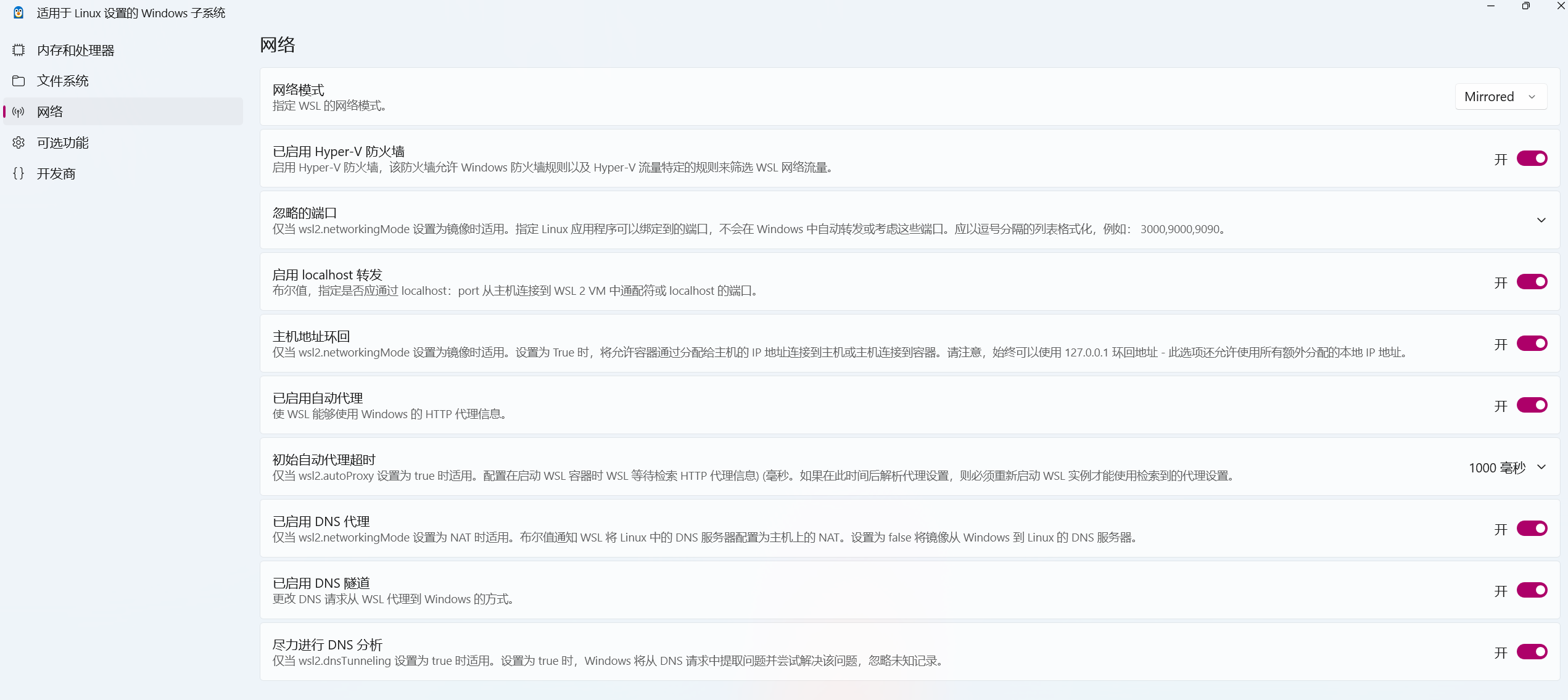
第二步,在windows下编辑~/.wslconfig文件(其实编辑这个的话,上面的拉不拉无所吊慰了,只是展示一下其实是有图形界面的)
[wsl2]
networkingMode=mirrored
dnsTunneling=true
firewall=true
autoProxy=true
[experimental]
# requires dnsTunneling but are also OPTIONAL
bestEffortDnsParsing=true
useWindowsDnsCache=true
第三步,注意其实一般是这里的问题多一些,也即是,联不通网络,很多情况下是因为WSL的DNS解析不了
# 首先检查一下下面这个文件是不是软连接
ll /etc/resolv.conf
# (case 1) 如果是软连接,那么说明这个是自动生成的,你首先要关掉它
sudo vim /etc/wsl.conf
# (case 1) 然后添加下面的东西
[network]
generateResolvConf=false
# (case 1) 然后 wsl --shutdown 重启
# (case 2) 如果不是软连接,那么直接编辑就好了。换成一个顺眼的nameserver,比如:
nameserver 8.8.8.8
nameserver 8.8.4.4
# (case 2) 具体是用哪个DNS,有以下几个原则:
# - 如果你的本机DNS没啥问题,就打开控制面板,找到你的本机的DNS天上就好
# - 如果你想要折腾更快的,那么可以使用 DnsJumper 天天测 https://dnsjumper.net/
# - !如果你在公司里面用之类的,那么注意最好找到公司网的DNS,8.8.8.8这种不一定能行
想要systemd
sudo vim /etc/wsl.conf
# add below
[boot]
systemd=true